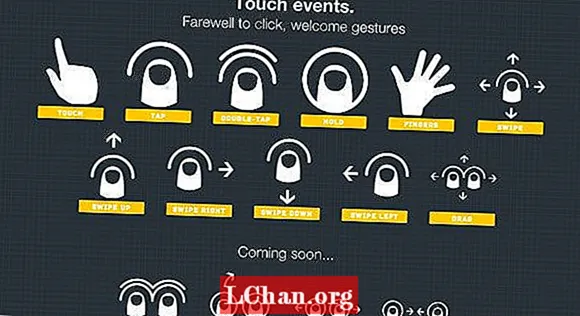Indhold
- 01. Indstilling af materialer
- 02. Forberedelse af guiderne
- 03. Dyrker et overskæg
- 04. Dyrkning af skæg
- 05. Pelslængde
- 06. Pelsdensitet
- 07. Stylisering af pelsen
- 08. Hårguider
- 09. Hårmateriale
- 10. Øjenbryn
- 11. Øjenvippekontrol
- 12. Indstilling af pelsfarve
- 13. Nedskalere parametre

Du kan let blive overvældet første gang du arbejder med pels i enhver 3D-kunstsoftware. I denne vejledning tager jeg dig trin for trin gennem de forskellige muligheder og teknikker, som Modo har at tilbyde. Modos pelsværktøj er fantastisk, da det også kan bruges til at skabe andre typer materialer, såsom fjer og træblade.
Denne gang vil vi koncentrere os om modellering og tagging, men de principper, vi dækker i denne tutorial, er nok til, at du også kan anvende i andre projekter. Jeg valgte at arbejde med to forskellige tegn, hvilket giver os en bred vifte af muligheder for at arbejde med pelsmaterialet til brug af guider, vægtkort og andre muligheder for at kontrollere hårets længde og retning.
Vi bruger ikke en realistisk stil, men i stedet går vi i en mere tegneserie retning, hvilket er et godt udgangspunkt for dette komplekse emne.
Med vores første karakter, Pirate, vil vi arbejde mere detaljeret, lære workflowet og skabe specifikke figurer. Med den anden karakter, Monkey, vil vi omsætte det, vi allerede har lært.
I min daglige arbejdsgang bruger jeg forskellige scripts og aktiver, som kan findes på The Foundry's community-side. Jeg kan varmt anbefale, at du kigger på dette. Specielt til dette projekt bruger vi et script til at konvertere kantsløjferne til kurver.
01. Indstilling af materialer

Vi er nødt til at skabe materialerne til vores hår, overskæg og skæg og tilføje et pelsmateriale til hver enkelt af dem. Som udgangspunkt skal du justere værdierne for pelsen til 1 mm på afstanden og 50 mm for længden - vi kan lade resten være med standardindstillingerne og justere dem senere. På Shader-træet lav en ny gruppe med overskæg, skæg og hår, og slip det i hovedgruppen lige under hudlaget.
02. Forberedelse af guiderne
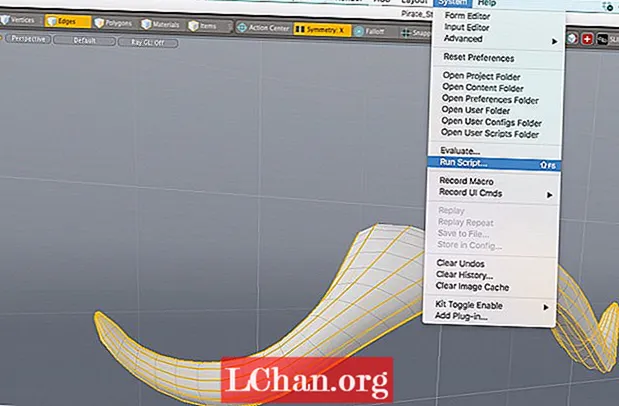
For at oprette de guider, som vi vil bruge til overskæg, skal du gå til masken med navnet 'overskæggeo'. Du skal derefter vælge alle kantløkker og køre scriptet for at konvertere dem til kurver. Når du er færdig, skal du kopiere kurverne og indsætte dem i dit hovednet. Du kan downloade scriptet her.
03. Dyrker et overskæg

Indstil afstanden i pelsmaterialeegenskaberne til 1 mm, længden til 35 mm og maksimale segmenter til 120. Indstil en nøgleværdi på 1,0 på den tilspidsede. På Pirate_geo-fanen skal du vælge Pirate_geo. Indstil guideindstillingen til Range, og juster værdierne fra Guide Range til 25 mm og Guide Length til 100%. På fanen Fur Kink juster Grow Jitter til 50%, Position Jitter til 10% og Retningsjitter til 5%.
04. Dyrkning af skæg

I skindets pelsmaterialeegenskaber skal du indstille afstanden til 1,5 mm og længden til 200 mm. På fanen Fur Kink justerer du værdierne til 100% for bøjnings amplitude og 100% for rodbøjning. På dette tidspunkt i disse indstillinger behøver vi kun have en grov idé om, hvordan skæget vil se ud - senere justerer vi disse værdier igen.
05. Pelslængde

Gå til malingslayoutet, tilføj et nyt billede, og sæt farven til 100% hvid, og placer den oven på din hårgruppe. Skift projektionstype til UV-kort, og vælg ansigtskortet. Skift effekten fra diffus farve til pelslængde. Begynd at male de områder, hvor du vil reducere længden, med luftbørsten - i sort farve med 50% opacitet. Opret forekomster af dette til andre materialer senere.
06. Pelsdensitet

Gå til Lister> Vægtkort> Nyt kort for at oprette et vægtkort. Navngiv det 'hårtæthed'. Tilbage i Shader Tree tilføj et Weight MapTexture oven på din hårgruppe. Skift dens effekt fra diffus farve til pelsdensitet. Juster vægten til 100% i alle polygoner, hvor skæg vokser, men glat kanterne, hvor håret holder op med at vokse - dette giver en mere organisk følelse.
07. Stylisering af pelsen

For at gøre det stive skæg mere rodet, skal du gå til fanen Pelsmateriale og øge antallet af segmenter til 60 og lege med bredden og den tilspidsede. På fanen Pelsstyring skal du justere klumperne til 12%, klumpområdet til 30 mm og klumpværdierne fra 0% til 100% for at stramme skæget. Gå til Curl-indstillingen, og øg Self Curls til 400%, og juster Curling, indtil du er tilfreds med det. Gå tilbage til fanen Pelsmateriale, og juster længden.
08. Hårguider

Tildel valgsæt til hårets top-, bagside-, venstre- og højre side. Opret guiderne til disse valg med hårværktøjerne: antal segmenter 150, maksimalt antal guider 400, længde 60 mm og bøjningsmængden til 0%. Brug kamværktøjet til at flytte styrene. Gå til pelsguide-fanen, tjek Brug guider fra basisoverflade og brug formen til at følge den overordnede form.
09. Hårmateriale

I modsætning til resten af pelsmaterialerne ønsker vi, at håret ser blødere og skinnende ud, så vi tildeler et specielt materiale. I dit hårgruppemateriale skal du tilføje lag> brugerdefinerede materialer> hår. Spil med værdierne og farverne i dette materiale. Når du er færdig, skal du gå tilbage til hårpelsmaterialet og foretage de sidste justeringer på fanen Pelsmateriale. Indstil bredden til 100%, tilføj tre værdier til den tilspidsede: 100%, 0%, 100%.
10. Øjenbryn

Opret et nyt pelsmateriale og en instans fra hårlængden, og placer det over hårgruppen. Indstil nye guider: Antal otte segmenter, maksimalt antal guider 50, længde 15 mm, bøjningsmængde 0%. Brug kamværktøjet til at modellere øjenbrynene. På fanen Fur Guides indstilles Guides to Shape, Guide Length 50%, Blend Amount 100%, Clumps 25%, skift krøller til Wave-tilstand med 200% for Self Curls. I fanen Pelsmateriale skal du indstille afstand til 700um, længde 100mm, segmenter 24.
11. Øjenvippekontrol
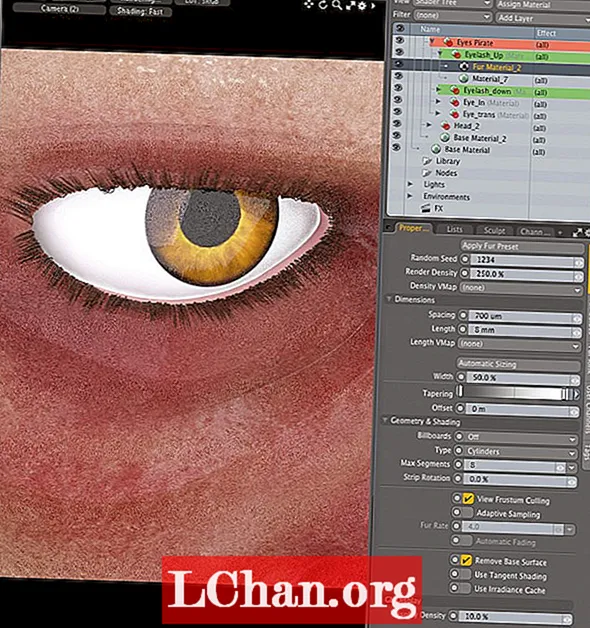
For mere kontrol over øjenvipperne skal du oprette to forskellige materialer; en til de øvre øjenvipper og en til de nedre øjenvipper. Hvis du ikke vil dele de samme attributter med resten af håret, skal du placere disse materialer i Eye Pirate-gruppen og lege med materialeværdierne. Føj et nyt pelsmateriale til hver gruppe, og opret deres guider, og sæt derefter guiderne til form. Juster sammenklumpningsværdierne for at gøre fibrene tættere og tættere.
12. Indstilling af pelsfarve
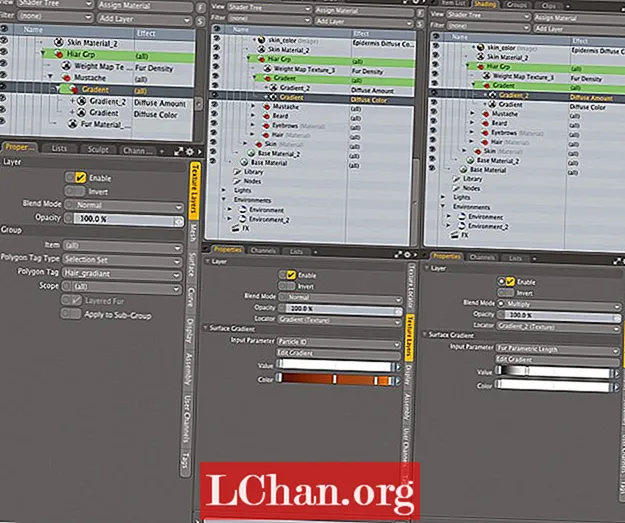
Opret et sæt med polygoner fra skæg, øjenbryn og overskæg - navngiv det Hair Gradient. Opret en ny gruppe, og tag den til Hair Gradient. Tilføj to gradienter inden for denne nye gruppe; den første skal være en diffus farve med inputparameteren indstillet til Particle ID og indstil de ønskede farver. Gør anden gradient til et diffust beløb. Skift blandingstilstand til Multiply, indstil værdierne fra 0% til 100%. Skift inputparameteren til Fur Parametrisk længde.
13. Nedskalere parametre

Lad os nu anvende alt, hvad vi har lært fra at arbejde med piraten på aben. Husk, at når denne er et mindre objekt, skal du nedskalere dine parametre. Opret et længdekort og et vægtkort for at kontrollere håret over bandana og vesten. Brug guider til kroppen, men ikke til hovedet; lad tyngdekraften gøre arbejdet for dig. Du skal kun justere bøjningsmulighederne. Du kan bruge mine filer som reference.
Denne artikel blev oprindeligt offentliggjort i 3D World magasin udgave 211. Køb det her.